Instalace disku M.2 nebo SATA SSD do stolního počítače patří mezi operace, bez nichž se neobejde žádná stavba počítače ani upgrade, který se provádí za účelem zase o něco zrychlit práci celého stroje. Naštěstí je instalace disku SSD je jednodušší než hledání toho nejlepšího disku SSD či pochopení, jak vlastně disk SSD funguje. Nebojte se, v tomto článku nic takového rozebírat nebudeme, ale raději se zaměříme na postup instalace disků SSD v obou provedeních – M.2 i SATA.
Co se dozvíte v článku
- Postup instalace disku SSD v provedení M.2 do stolního počítače
- Postup instalace disku SSD o velikosti 2,5 palce v provedení SATA do stolního počítače
- Postup instalace disku SSD o velikosti 2,5 palce v provedení SATA: Potřebné kabely
- Postup instalace disku SSD o velikosti 2,5 palce v provedení SATA: Připojení kabelů
- Postup instalace disku SSD o velikosti 2,5 palce v provedení SATA: Připojení k základní desce
- Postup instalace disku SSD o velikosti 2,5 palce v provedení SATA: Poznámky na závěr
Níže uvedené postupy by měly platit téměř pro jakýkoli model. Začneme s diskem SSD v provedení M.2, protože jeho instalace je trochu složitější a ještě předtím, než se do toho pustíte, je třeba zjistit několik věcí.
Postup instalace disku SSD v provedení M.2 do stolního počítače
Disk SSD v provedení M.2 vypadá jako žvýkačka, která má na jedné straně čipy, na druhé straně štítek a na jednom konci zlaté kontakty. Některé tyto disky M.2 se instalují přesně v této podobě, tak, jak jsou. Jiné disky M.2 se dodávají s vlastními chladiči a nevypadají jako žvýkačka, ale spíš jako celý balíček žvýkaček. Na některých základních deskách se slot M.2 skrývá pod ochranným štítem, pod který se disk zasunuje. Všechny možné podoby instalace nicméně probereme na následujících řádcích.
Krok 1: Vyhledání slotu M.2

Nejprve je třeba zjistit, kde se na základní desce nachází slot M.2. Hledejte proto na základní desce slot široký asi 2,5 centimetru, který ze základní desky vyčnívá do výšky asi 0,5 cm. Pravdou je, že každá základní deska je jiná, nicméně nejčastěji se sloty M.2 nachází pod CPU a okolo slotů PCIe ve spodní polovině desky. Pokud se vám sloty M.2 stále nedaří nalézt, pak nezbude, abyste se podívali do příručky k základní desce.
Některé základní desky mají místě se slotem M.2 předinstalovaný ochranný kovový kryt, který slouží pro odvod tepla, nicméně může být i pěkným vizuálním doplňkem. Tento kryt je obvykle třeba nutné před přístupem ke slotu M.2 odstranit.
Pokud vaše základní deska podporuje dva disky SSD M.2, budete se muset podívat do příručky, a zde zjistit, který slot se doporučuje pro disk, z něhož se bude zavádět operační systém. Každý slot se totiž může lišit výkonem, některé sloty M.2 se při použití slotu PCIe mohou vypnout. Zde opět platí, že ideální je nejprve si přečíst příručku k základní desce.
Krok 2: Vyhledání systému pro instalaci disku M.2

Jakmile najdete ten správný slot, podívejte se po šroubku, který se nachází cca 8 centimetrů vlevo a který je zašroubován do podložky. Podložka tam je proto, že po vložení disku M2 vzniká mezi diskem SSD a základní deskou mezera a podložka hraje klíčovou roli při udržování disku v rovině.
Pokud na vaší základní desce žádný šroubek ani podložku nenajdete, pak se podívejte do krabice od základní desce – obojí totiž může být v malém plastovém sáčku. Pokud je vaše základní deska navíc vybavena ochranným krytem pro slot M.2, budete muset navíc najít ještě další dva šroubky, které tento ochranný kryt drží u základní desky.
Krok 3: Příprava na instalaci disku SSD v provedení M.2
Nyní je ten správný čas, abyste se dotkli něčeho kovového, například kovové nohy od nábytku nebo topení, abyste se uzemnili. Poté se již můžete chopit šroubováku. Odšroubujte šroubek z podložky a umístěte jej na nějaké bezpečné místo – určitě nestojíte o to, aby se vám šroubek někde ztratil nebo kutálel po základní desce.
Pokud navíc máte slot M.2 ukryt pod ochranným krytem, pak jej odšroubujte od základní desky, ale všímejte si spodní strany, kde by měla být teplovodivá podložka překrytá kouskem plastu. Tento plast zatím neodstraňujte – stačí, když kryt opět umístíte někam na bezpečné místo.

Slot M.2 má nejčastěji velikost 80 milimetrů, nicméně prvořadou záležitostí, kterou musíte zajistit nejdříve, je kontrola umístění podložky, která musí být umístěna přesně tak, aby vyhovovala velikosti vašeho disku. Najeďte diskem nad slot a poznamenejte si jeho délku. Pokud to bude potřeba, vezměte kleště, uvolněte podložku a posuňte ji tak, aby dopovídala požadované délce disku. Ujistěte se, že je podložka zašroubována dostatečně napevno, ale zase ne příliš. Určitě nestojíte o to, aby se vám šroubek při šroubování protáčel.
U slotů s ochranným krytem se obvykle žádné podložky nenalézají. Namísto ní by tam měla být nějaká čtvercová svorka, o kterou se disk opírá, zatímco ochranný kryt drží disk na místě.
Krok 4: Instalace disku SSD v provedení M.2

Další krok je vložení disku na základní desku. Za „horní“ stranu jednotky přitom považujte stranu se štítkem nebo nálepkou se značkou. Ta strana disku typu M.2, která má půlkruhový výřez, bude sloužit pro uchycení disku na místě pomocí šroubku. Druhá strana disku, která obsahuje zlaté kontakty, se pak bude vkládat do slotu M.2.
Na straně disku se zlatými kontakty si všimněte drobného výřezu, který jednotlivé kontakty rozděluje do dvou sekcí. Tento výřez je třeba zarovnat s výřezem uvnitř slotu M.2, přičemž horní část disku musí směřovat nahoru. Disk zasouvejte do slotu pevně a po úhlem asi 15 stupňů, a to tak dlouho, dokud neucítíte, že je disk ve slotu úplně usazen. Poté disk pusťte.

Pokud na základní desce máte systém používající šroubek a podložku, pak je třeba na disk zatlačit tak, aby ležel vodorovně a aby byl půlkruhový výřez zarovnán s podložkou. Nyní, když držíte disk vodorovně, vložte do podložky šroubek a opatrně šroubujte. Dávejte pozor, abyste šroub neutáhli příliš, protože byste mohli disk poškodit. Pokud jste disk nainstalovali správně, měl by na svém místě sedět napevno a neměl by se vůbec nikam posouvat.

Pokud na základní desce máte ochranný kryt, budete mít práce o něco více, takže s dalšími kroky nespěchejte.
Vzhledem k tomu, že v tomto případě zde není žádný šroubek, který by držel disk ve vodorovné poloze, budete jej muset v této poloze držet sami a současně budete disk přikrývat ochranným krytem. Nebo ještě lépe požádáte někoho blízkého, aby vám disk ve vodorovné poloze podržel, dokud se sami nevypořádáte s ochranným krytem. Možná vám pomůže, když si před odstraněním plastového obalu z teplovodivé podložky vyzkoušíte instalaci nanečisto – jen si dejte pozor, abyste ten plastový bal nenechali na disku natrvalo!

Až budete připraveni, sundejte plastový obal a položte štít přímo na disk. Dávejte pozor na to, abyste disk spustili přímo na jednotku, protože teplovodivá podložka je lepivá a mohla by způsobit vyklouznutí disku ze slotu, pokud jej posunete poté, co se přilepí k ochrannému krytu. Pokud se tak stane, nepanikařte: SSD disk opatrně z teplovodivé podložky vyjměte a zkuste to znovu.
Nejtěžší je v tomto případě zarovnání šroubků k podložkám. Jednou z možností, jak na toto vyzrát, je přidržet šroubky na místě na krytu při jeho spouštění. Pak se totiž šroubky dotknou podložek dříve, než se teplovodivá podložka dotkne disku.

Po zarovnání šroubků položte ochranný kryt na své místo a šroubky utáhněte napevno. A opět to s utahováním nepřežeňte.
Instalace disku M.2 SSD: Poznámky na závěr

Poslední věc, kterou je třeba zmínit, je skutečnost, že některé disky M.2 SSD mají vlastní integrovaný chladič. Například disk Adata XPG Gammix S70, který jsme recenzovali, měl tak velký chladič, že instalace tohoto disku byla vskutku dosti náročná. Na druhou stranu je většina disků, které jsme testovali, daleko méně problematická.
Pokud má vaše základní deska ochranný kryt, pak jej asi nebudete chtít instalovat přes integrovaný chladič. Pak prostě ochranný klid ukliďte někam, kde jej určitě najdete pro případ, že byste ho v budoucnu potřebovali použít.
Postup instalace disku SSD o velikosti 2,5 palce v provedení SATA do stolního počítače

Nyní pojďme instalovat pevný disk SSD o velikosti 2,5 palce v provedení SATA. Způsob instalace tohoto pevného disku je daleko více závislý na konkrétní počítačové skříni a na jejím cílovém umístění, takže možností je takřka nepřeberné množství.
V tomto případě se namísto přesného návodu krok za krokem budeme zabývat základními informacemi, které jsou platné pro každou instalaci takového pevného disku. Opět předpokládejme, že již máte nějaký pevný disk SSD v provedení SATA a velikosti 2,5 palce zakoupený.

Pevný disk tohoto typu a velikosti se do počítače instaluje nejčastěji dvěma způsoby. Buď se disk umístí přímo do speciální šachty určené pro pevné disky, nebo jej připevníte přímo k samotné počítačové skříni. Šachty na disky obvykle disponují nějakým způsobem upevnění disku k výsuvnému mechanismu každé šachty, pomocí něhož se disk do šachty zasune.

Montáží pevného disku do počítačové skříně se může rozumět buď přišroubování disku přímo k počítačové skříni, nebo jeho vložení do šachty pro pevné disky a následné připevnění. V obou případech je třeba dbát na dostatečnou délku kabelů pro bezpečné vedení kabelů uvnitř skříně.
Postup instalace disku SSD o velikosti 2,5 palce v provedení SATA: Potřebné kabely

Při instalaci disku SSD o velikosti 2,5 palce a v provedení SATA budete potřebovat dva kabely: datový kabel a napájecí kabel. Datový kabel SATA je součástí většiny základních desek – tento kabel slouží pro přenos dat z disku na základní desku. Jedná se o dlouhý, tenký a plochý kabel – někdy s konektorem ve tvaru písmene L na konci.
Napájecí kabel SATA, který zajišťuje napájení jednotky, je součástí napájecího zdroje nacházejícího v počítačové skříni. Napájecí zdroj má obvykle napájecích konektorů tohoto typu několik.
Postup instalace disku SSD o velikosti 2,5 palce v provedení SATA: Připojení kabelů

Pokud chcete disk SSD používat, musíte mít oba kabely vždy připojené k disku. Kabely je možné připojit před montáží disku i po jeho montáži – to závisí na tom, kam disk v počítačové skříni instalujete. Často je výhodnější připojit kabely k disku ještě před jeho montáží.
Co se týče samotného zapojení kabelů, je velmi jednoduché: Stačí se podívat na zadní stranu disku, kde najdete dva konektory. Kratší konektor je určen pro připojení datového kabelu, delší konektor je určen pro napájení disku. Pokud se na každý konektor podíváte skutečně pozorně, neujde vám, že konektory jsou klíčované, tj. každý port je opatřen malým zářezem, který znemožňuje chybné zapojení kabelu.
Kabely tedy jdou zapojit pouze jedním způsobem, není zde tedy co zkazit – kabely tedy srovnejte a pevně zasuňte do konektoru. Datový kabel navíc obsahuje jednoduchý zajišťovací mechanismus, který při zasunutí vydává jemné cvaknutí. Napájecí kabel nic takového nemá, takže u něj nezapomeňte zasunout jej do konektoru skutečně až na doraz.
Postup instalace disku SSD o velikosti 2,5 palce v provedení SATA: Připojení k základní desce
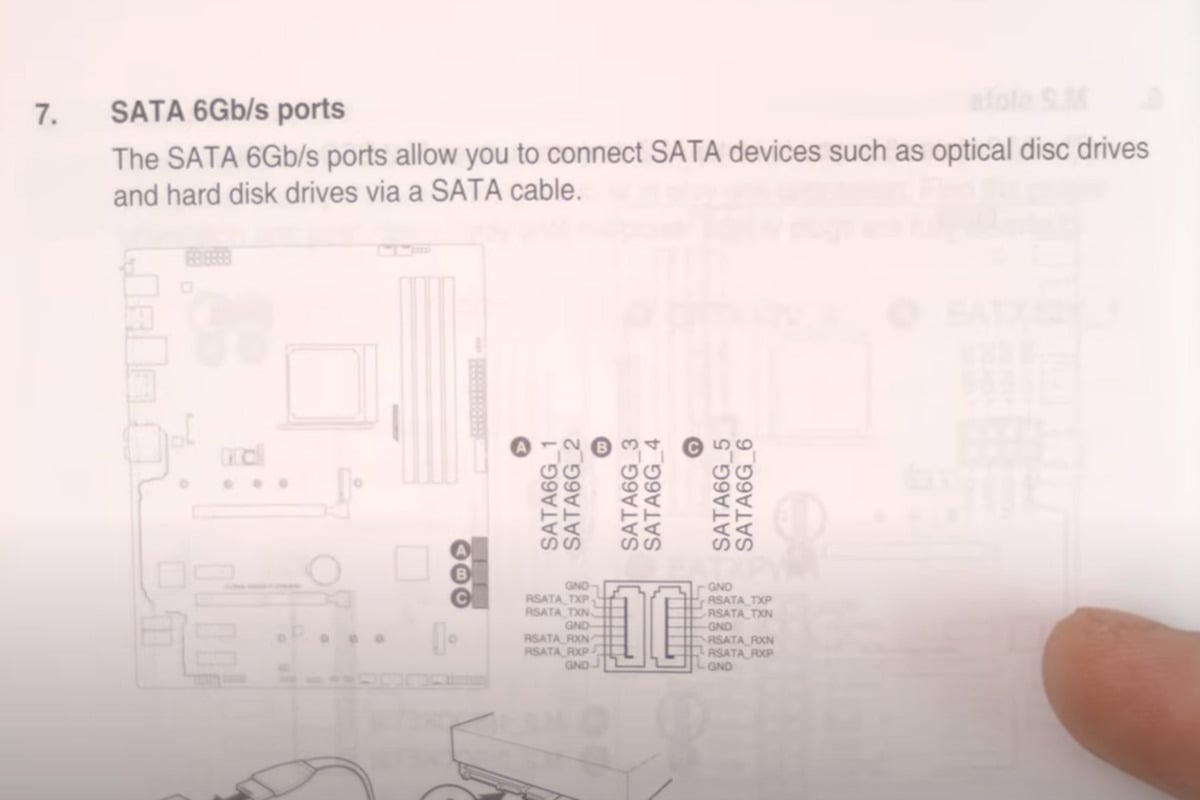
Nyní je třeba připojit k základní desce datový kabel. Na základní desce bude s největší pravděpodobností k dispozici takových konektorů více, takže nyní je další taková vhodná příležitost, kdy je vhodné se podívat do příručky k základní desce.
V této příručce vyhledejte část, která se zabývá porty SATA na základní desce. Chcete-li z disku SSD získat maximální rychlost, budete se určitě chtít připojit k portům SATA s rychlostí 6 Gb/s, ale dobře vám poslouží i pomalejší porty s přenosovou rychlostí 3 Gb/s.

Na našem případě vidíte, že je naše základní deska vybavena šesti porty SATA 6G, které jsou uspořádány do tří sloupců po dvou portech. Obvykle zřejmě budete chtít používat porty v tom pořadí, jak jdou za sebou, takže pokud číslování začíná jedničkou, vyberte si port označený číslem 1 a zjistěte, o který port na základní desce se přesně jedná.

Na každém alespoň trochu novějším počítači by měla být rychlost přenosu stejná, nicméně na starších počítačích je obvykle nejvýkonnější první port. Když jsou porty na základní desce seskupeny tak jako v našem případě, pak může být poněkud obtížnější poznat, který port je který, ale rozhodně tuto identifikaci nepodceňte a skutečně věnujte pozornost tomu, k jakému portu kabel připojujete. Při správném připojení kabelu uslyšíte jemné cvaknutí, které naznačuje, že je kabel zajištěn proti náhodnému vysunutí.
Postup instalace disku SSD o velikosti 2,5 palce v provedení SATA: Poznámky na závěr
Na závěr tohoto návodu na instalaci pevného disku SSD v provedení SATA ještě několik snad užitečných poznámek.
Některé datové konektory SATA jsou vybaveny koncovkou ve tvaru písmene L (viz níže).

Koncovka ve tvaru písmene L se hodí tehdy, pokud se potřebujete dostat někam, kde máte málo místa. Nicméně co se týče výkonu, mají kabely ve tvaru L i kabely přímé výkon stejný.
Napájecí kabel SATA bude mít s největší pravděpodobností více konektorů. To je proto, abyste mohli na jeden kabel připojit více disků nebo periferních zařízení.

To, který konektor použijete, je otázka délky, která je potřebná pro připojení disku, a také toho, zda bude třeba, aby kabel dosáhl i do jiných portů. Nicméně všechny konektory fungují stejně.
A na závěr máme pro vás připraven jeden tip pro operační systém Windows 10. Pokud totiž do počítače instalujete pevný disk SSD v provedení M.2 i SATA, pak můžete mít problém při instalaci operačního systému Windows určit, která jednotka je která.
Jedním ze způsobů, jak se s touto nepříjemností vypořádat, je ponechat disk SSD v provedení SATA během instalace operačního systému Windows odpojený, abyste neměli možnost instalovat tento operační systém jinam než na výkonnější disk SSD v provedení NVMe. Jakmile operační systém nainstalujete, disk SSD v provedení SATA znovu připojte, následně jej naformátujte a můžete začít pracovat.








































